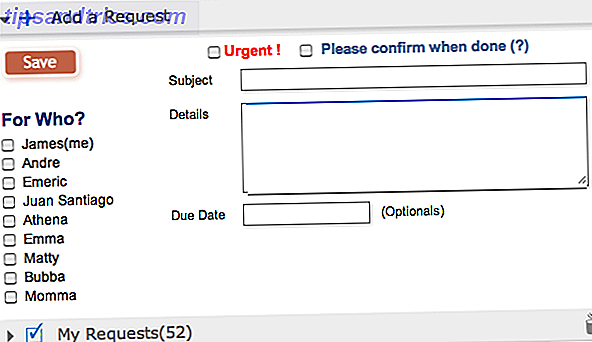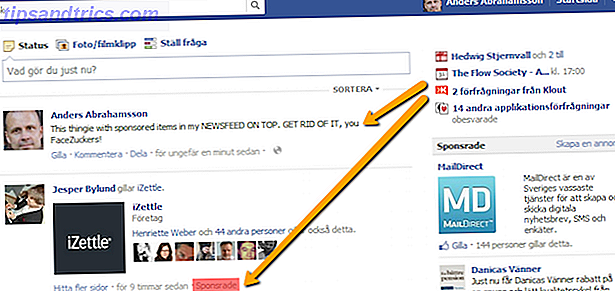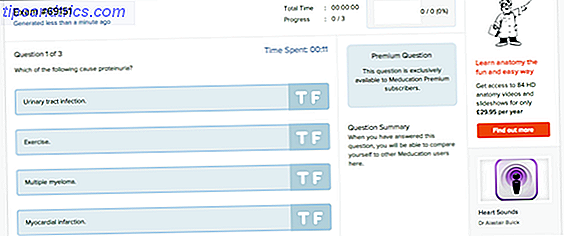Of je erop staat om het touchpad van je laptop te gebruiken Hoe haal je het meeste uit je Touchpad in Windows 10 Haal alles uit je Touchpad in Windows 10 Je Windows 10 laptop-touchpad heeft potentieel dat niet alleen een slechte muisvervanger is. We laten u zien hoe u het kunt instellen om slimme aanraakbewegingen met maximaal vier vingers te gebruiken. Meer lezen of je bent gewoon gedwongen om het af en toe uit noodzaak te gebruiken, er is één truc die je absoluut moet leren: rechtsklikken en middelklikken, zelfs als je die knoppen niet hebt (of als ze ' opnieuw gebroken).
Natuurlijk is het betere alternatief om een draadloze USB-muis te gebruiken. Bedrade of draadloze randapparaten: wat u echt moet weten Bedrade of draadloze randapparatuur: wat u echt moet weten Niet alle apparaten zijn gelijk. Er zijn een aantal dingen die u moet weten voordat u kiest voor bedraad of draadloos. Soms is draadloos een no-brainer - of het zou de ergste beweging kunnen zijn die je maakt. Lees Meer, maar soms moeten we het doen met wat we hebben. Als u rechts- en middinklikken op uw Windows 10-touchpad wilt inschakelen:
- Druk op Win + R, typ Configuratiescherm en druk op Enter .
- Selecteer Muis in het Configuratiescherm.
- Zoek het tabblad Apparaatinstellingen *.
- Markeer uw muis en klik op Instellingen .
- Open de map Tikmappen.
- Vink het selectievakje aan naast Tweevinger Tik .
- Schakel het selectievakje in naast Tikken met drie vingers .
- Klik op Toepassen in de rechterbenedenhoek.
* De naam van dit tabblad varieert tussen machines. Het kan ook Touchpad-instellingen worden genoemd of iets dergelijks. Normaal gesproken is dit het laatste tabblad in de rij.

Controleer voordat u alle vensters sluit, of uw wijzigingen zijn gelukt. En terwijl u zich in de instellingen van de muis bevindt, is het ook de moeite waard om een paar momenten te besteden aan het instellen van de aanwijssnelheid, schuifsnelheid en dubbele tiksnelheid. Ze zijn allemaal instelbaar via schuifregelaars onder aan het venster.
Gebruik je de touchpad van je laptop? Wist je van deze truc? Je kunt het ons laten weten in de comments hieronder.